즉시 문제를 해결할 수 있는 검증된 솔루션을 찾아보세요.
- 그만큼 usb2ser.sys MediaTek Inc.에서 게시한 드라이버입니다. Windows의 장치에서 사용됩니다.
- 종종 사용자는 Windows에서 메모리 무결성을 활성화할 수 없으며 드라이버가 근본적인 원인입니다.
- 문제를 해결하려면 다른 솔루션 중에서 드라이버를 업데이트하거나 손상된 시스템 파일을 복구하거나 드라이버를 모두 삭제하십시오.
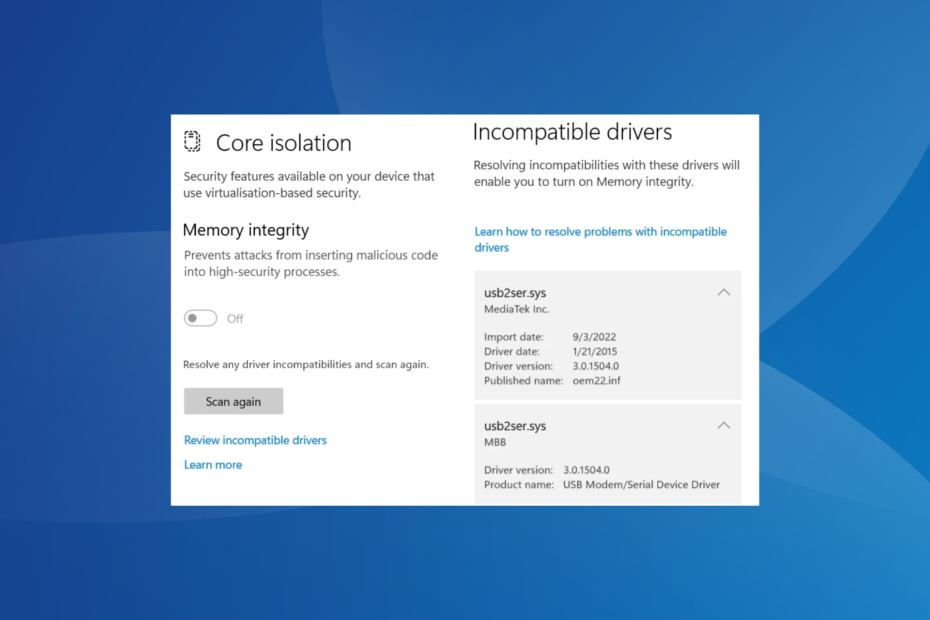
엑스다운로드 파일을 클릭하여 설치
- DriverFix 다운로드 (확인된 다운로드 파일).
- 딸깍 하는 소리 스캔 시작 문제가 있는 모든 드라이버를 찾습니다.
- 딸깍 하는 소리 드라이버 업데이트 새 버전을 얻고 시스템 오작동을 방지합니다.
- DriverFix가 다운로드되었습니다. 0 이번 달 독자 여러분.
드라이버는 OS와 관련된 장치 간에 명령을 전달하기 위한 것이지만 항상 작동하는 것은 아닙니다. 종종 사용자는 드라이버 문제를 겪습니다. 그리고 많은 사람들이 최근에 그들이 메모리 무결성을 활성화할 수 없습니다. 코어 격리에서 usb2ser.sys 운전사.
이 오류는 다음과 같은 여러 사용자에게 영향을 미쳤습니다. 윈도우 11로 업그레이드 그리고 기대하고 있었다 메모리 무결성 켜기. 그렇게 할 수 없다면 초조해하지 마십시오! 다른 사람에게 효과가 있었던 파일 및 솔루션에 대한 모든 내용을 알아보려면 계속 읽으십시오.
usb2ser.sys는 무엇입니까?
파일, usb2ser.sys, MediaTek Inc.에서 개발하고 게시합니다. 에 대한 관련 데이터를 포함합니다. USB 모뎀/직렬 장치 드라이버. 그리고 문제가 없어야 하지만 전원을 켤 수 없음 메모리 무결성 드라이버 비호환성으로 인해 몇 가지 우려가 제기됩니다.
메모리 무결성을 켤 수 없는 몇 가지 이유는 다음과 같습니다. usb2ser.sys:
- 호환되지 않는 드라이버가 설치됨: 대부분의 경우 메시지에서 알 수 있듯이 장치에 호환되지 않는 드라이버가 설치되어 있을 때 문제가 발생합니다. 이것은 일반적으로 수동으로 설치할 때 발생합니다.
- 드라이버가 구식입니다.: 자주, 오래된 드라이버 실행 사용자들이 찾는 이유 usb2ser.sys Windows 보안에서 호환되지 않는 것으로 나열됩니다.
- 중요한 드라이버 파일이 없습니다.: 드라이버는 각각 중요한 역할을 하는 여러 파일로 구성됩니다. 이 중 누락된 것이 있으면 오류가 발생합니다.
- 손상된 시스템 파일: 때 시스템 파일이 손상되었습니다, 다른 모든 것이 잘 작동하더라도 시스템 설정을 변경하는 동안 OS에서 오류가 발생할 수 있습니다.
usb2ser.sys 오류를 어떻게 수정합니까?
약간 복잡한 솔루션으로 이동하기 전에 시도해 볼 수 있는 몇 가지 간단한 솔루션이 있습니다.
- 컴퓨터를 다시 시작하고 다시 시도하십시오.
- 사용 가능한 Windows 업데이트가 있는지 확인하고 설치합니다.
아무 것도 작동하지 않으면 다음에 나열된 수정 사항으로 이동하십시오.
1. 드라이버 업데이트
- 누르다 윈도우 + 아르 자형 열기 위해 달리다, 유형 devmgmt.msc 텍스트 필드에서 입력하다.
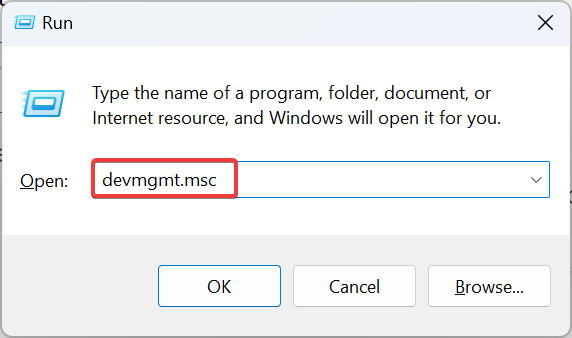
- 여기에서 모든 항목을 확장하여 다음을 사용하여 장치를 찾습니다. usb2ser.sys, 마우스 오른쪽 버튼으로 클릭하고 선택 드라이버 업데이트.
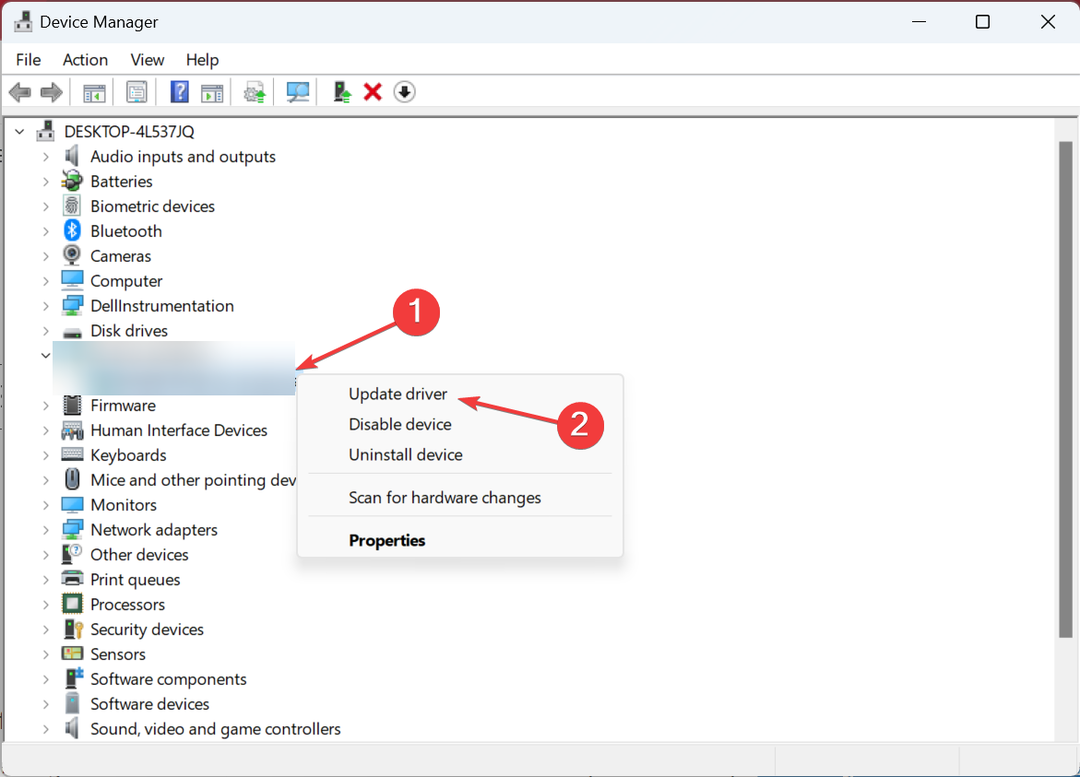
- 이제 선택 드라이버 자동 검색 Windows가 로컬에서 사용 가능한 최상의 것을 설치할 때까지 기다립니다.
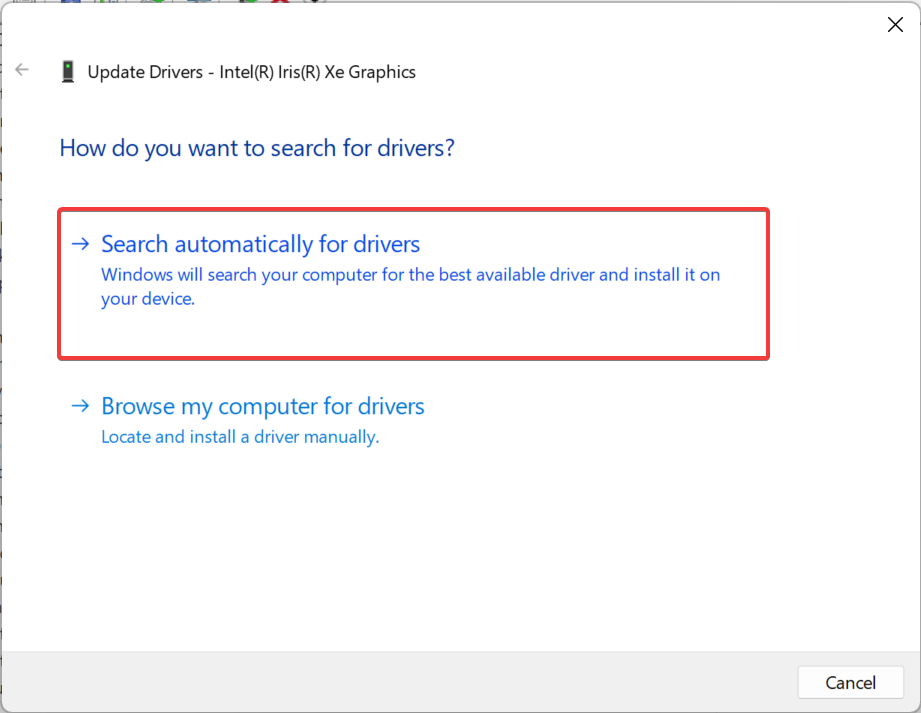
- 완료되면 컴퓨터를 다시 시작하십시오.
종종 가장 빠른 해결 방법은 usb2ser.sys 및 기타 그러한 문제는 드라이버 업데이트. 이렇게 하면 손상되거나 누락된 파일이 수정됩니다. 게다가 Windows에서 찾을 수 없는 경우 언제든지 다운로드할 수 있습니다. usb2ser.sys 그리고 수동으로 드라이버 설치 제조업체의 웹 사이트에서.
또는 모든 오래된 드라이버를 감지하고 시스템 위험 없이 자동으로 업데이트할 수 있는 전용 드라이버 업데이트 관리자를 사용할 수 있습니다.
⇒ DriverFix 받기
2. 파일 이름 바꾸기
- 누르다 윈도우 + 이자형 열기 위해 파일 탐색기, 다음 경로로 이동하여 usb2ser.sys 파일:
기음:\Windows\System32 - 찾을 수 없으면 다음 두 폴더를 확인하십시오.
C:\Windows\System32\드라이버C:\Windows\System32\DriverStore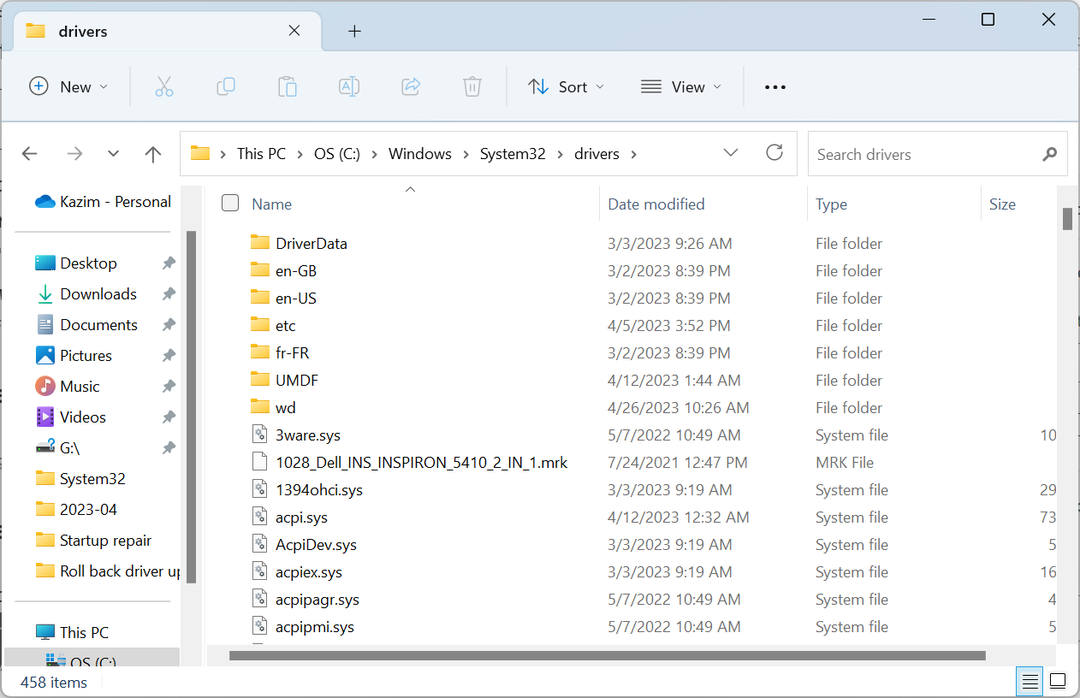
- 파일을 찾은 후 이름을 다른 이름으로 바꿉니다. usb2serold.sys을 클릭한 다음 컴퓨터를 다시 시작하십시오. 어떤 경우에는 사용자가 폴더 전체 제어 파일 이름을 바꾸기 전에.
3. 손상된 시스템 파일 복구
- 누르다 윈도우 + 아르 자형 열기 위해 달리다, 유형 명령, 그리고 명중 Ctrl 키 + 옮기다 + 입력하다.
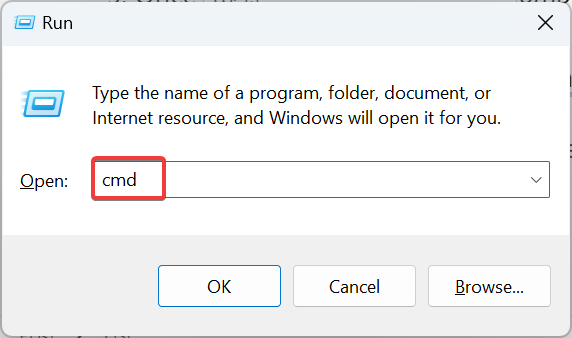
- 딸깍 하는 소리 예 에서 UAC 즉각적인.
- 이제 다음 네 가지 명령을 개별적으로 붙여넣고 입력하다 각각 후에:
DISM.exe /Online /Cleanup-image /ScanhealthDism.exe /Online /Cleanup-Image /CheckHealthDISM.exe /Online /Cleanup-image /RestorehealthDism.exe /Online /Cleanup-Image /startComponentCleanup - 이 작업이 완료되면 이 명령을 실행하여 SFC 주사:
sfc /scannow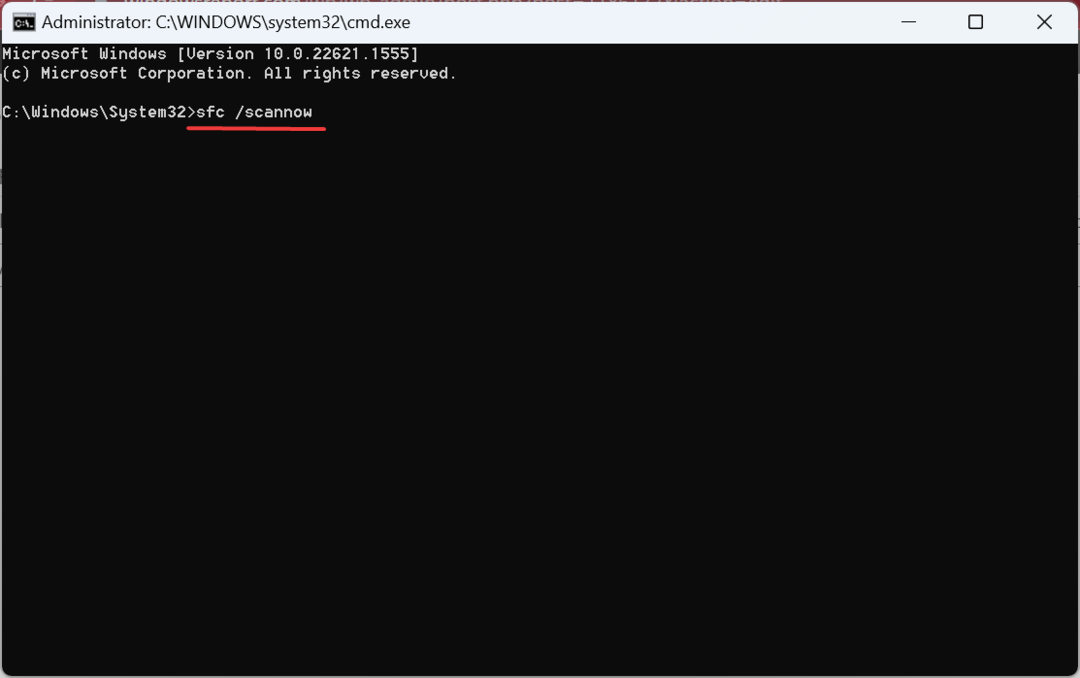
- 마지막으로 컴퓨터를 다시 시작하고 활성화할 수 있는지 확인합니다. 메모리 무결성.
Windows 설치가 손상된 시스템 파일, 당신은 usb2ser.sys 운전사. 이 경우, DISM 도구 실행 및 SFC 스캔이 실행되어야 합니다.
- 장치 0에 대한 잘못된 작동: 수정 방법
- 이 장치가 없습니다(코드 24): 해결 방법
4. usb2ser.sys 드라이버 삭제
- 누르다 윈도우 + 엑스 를 열려면 고급 사용자 메뉴를 선택하고 기기 관리자 옵션 목록에서.
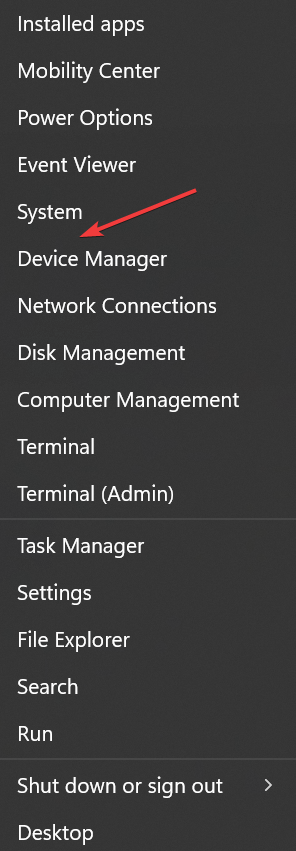
- 를 클릭하십시오 보다 메뉴를 선택하고 드라이버별 장치.
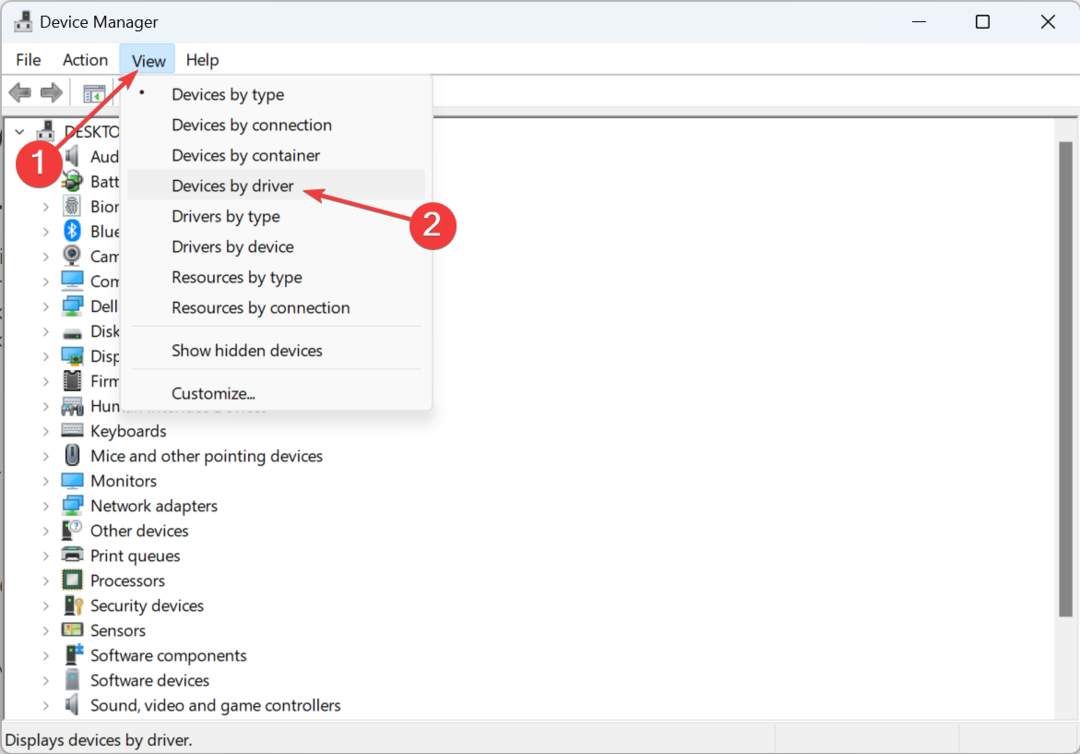
- 를 찾습니다 oem26.inf 항목을 마우스 오른쪽 버튼으로 클릭한 다음 선택합니다. 드라이버 제거.
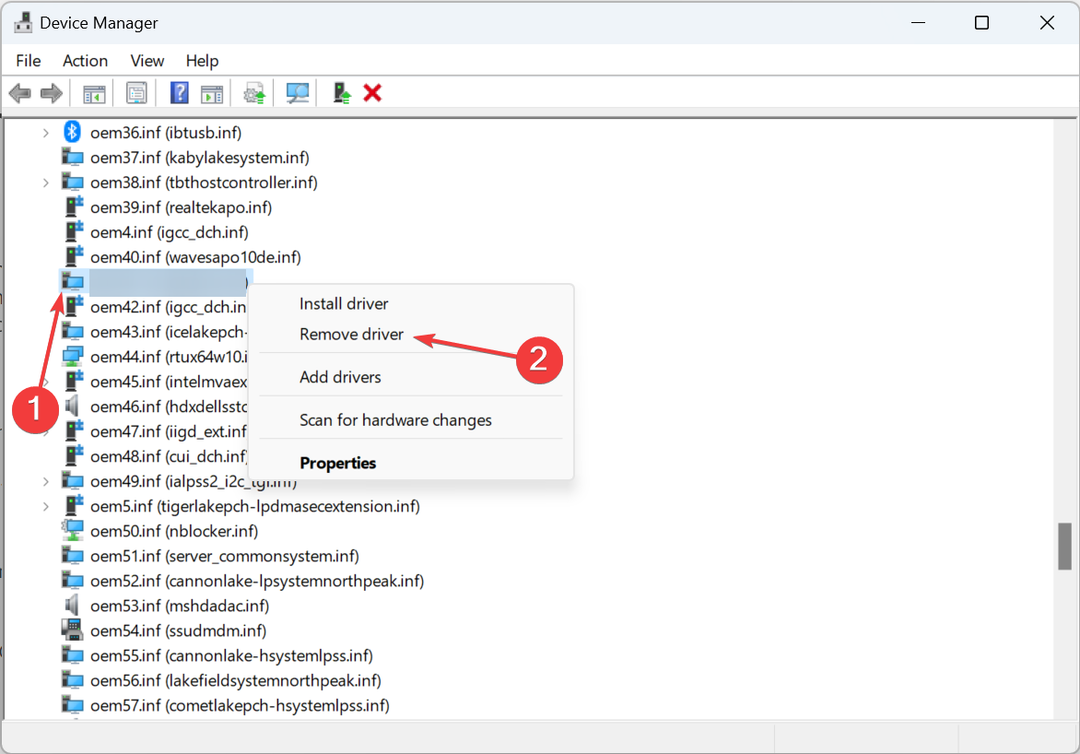
- 다음 확인란을 선택합니다. 현재 이 드라이버를 사용하는 모든 장치에서 이 드라이버를 제거하십시오. 그리고 장치에서 아직 사용 중인 동안 이 드라이버를 강제로 제거하려고 시도합니다.을 클릭한 다음 제거하다.
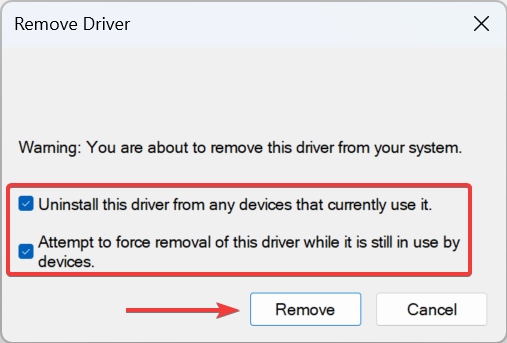
- 완료되면 다음을 누릅니다. 윈도우 + 이자형 열기 위해 파일 탐색기, 주소 표시줄에 다음 경로를 붙여넣고 누르십시오. 입력하다:
기음:\Windows\System32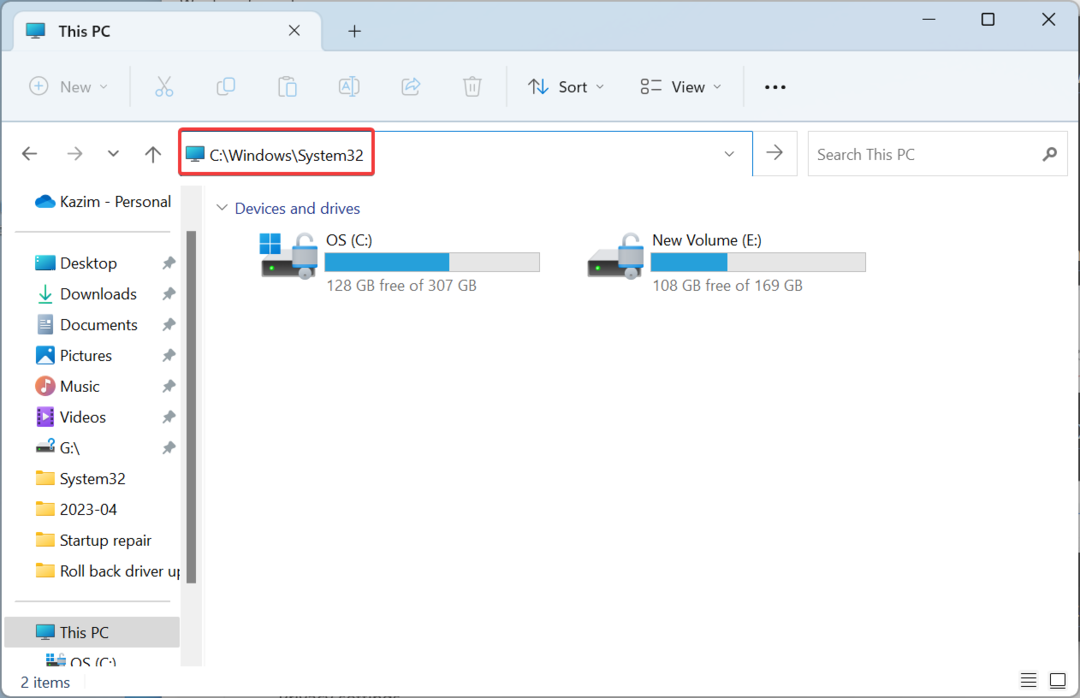
- 이제 usb2ser.sys 파일을 선택하고 다음을 누릅니다. 삭제.
- 마지막으로 변경 사항을 적용하려면 컴퓨터를 다시 시작하십시오.
아무것도 고쳐지지 않을 때 코어 격리 문제는 언제든지 삭제할 수 있습니다. usb2ser.sys, PC에 연결된 모든 장치에서 적극적으로 사용하고 있지 않은지 확인한 후.
5. 레지스트리 수정
- 누르다 윈도우 + 에스 열기 위해 찾다, 유형 레지스트리 편집기 텍스트 필드에서 관련 결과를 클릭합니다.
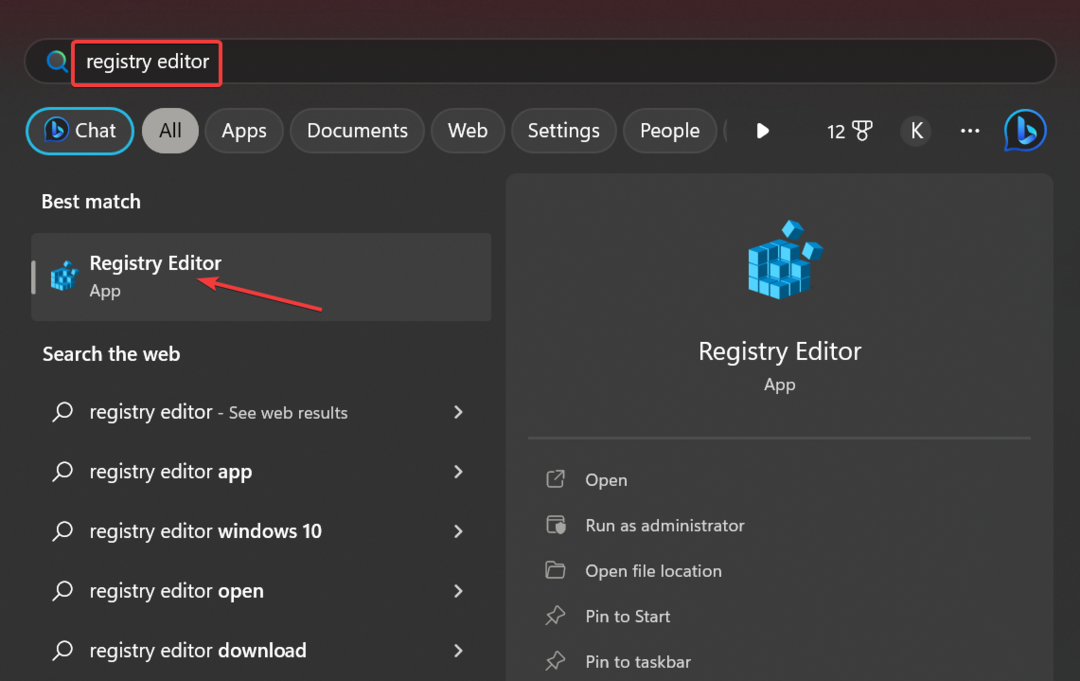
- 딸깍 하는 소리 예 프롬프트에서.
- 주소 표시 줄에 다음 경로를 붙여넣고 누르십시오. 입력하다:
컴퓨터\HKEY_LOCAL_MACHINE\SYSTEM\CurrentControlSet\Control\DeviceGuard\Scenarios\HypervisorEnforcedCodeIntegrity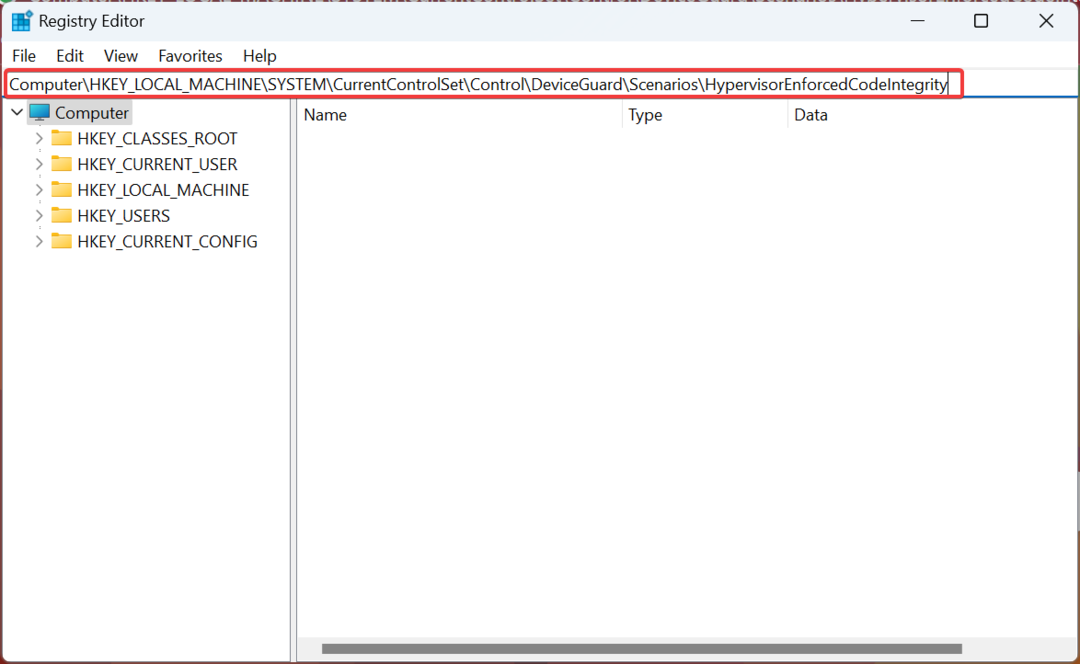
- 더블 클릭 사용 오른쪽에 나열된 DWORD.
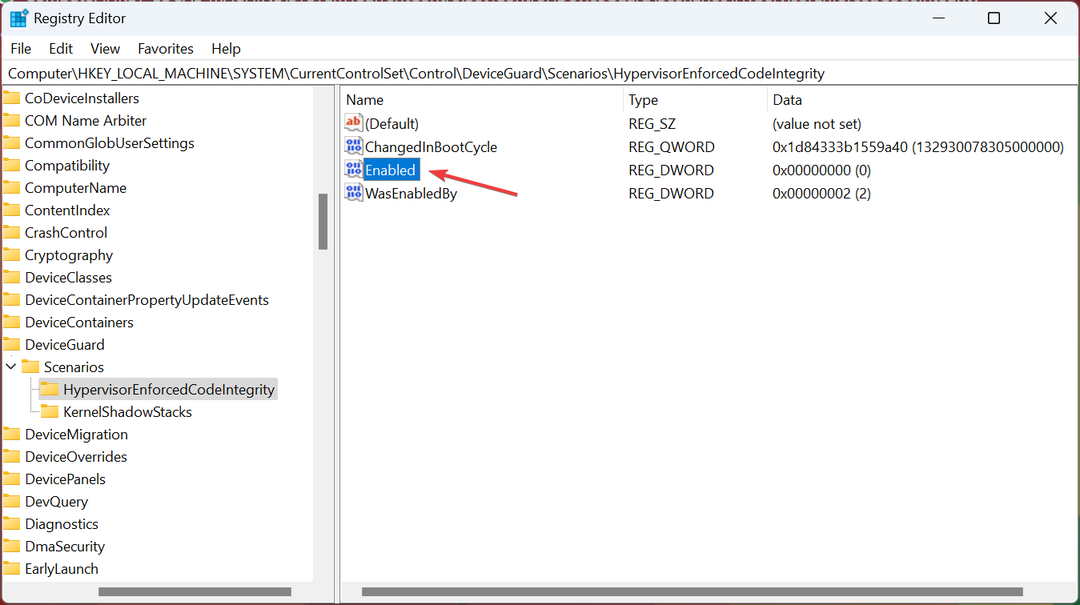
- 입력하다 1 아래에 값 데이터을 클릭하고 좋아요 변경 사항을 저장합니다.
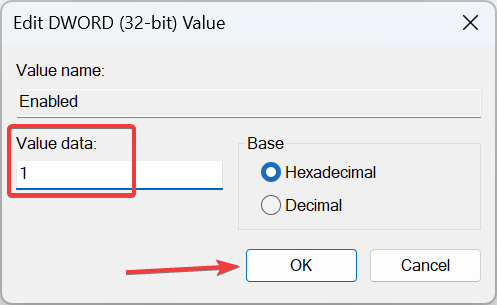
- 변경 사항을 적용하려면 컴퓨터를 다시 시작하십시오.
유일한 목표가 메모리 무결성을 활성화하고 usb2ser.sys 레지스트리를 수정하면 트릭을 수행할 수 있습니다. 가능한 모든 옵션을 모두 사용하기 전에 이 경로를 선택하는 것은 권장되지 않습니다.
오류를 수정한 후 몇 가지 빠른 팁을 확인하는 것을 잊지 마십시오. 윈도우 성능 향상 그 어느 때보 다 빠르게 실행하십시오.
질문이 있거나 귀하에게 적합한 솔루션을 공유하려면 아래에 의견을 남겨주십시오.
여전히 문제가 있습니까? 이 도구로 문제를 해결하세요.
후원
일부 드라이버 관련 문제는 전용 도구를 사용하여 더 빠르게 해결할 수 있습니다. 여전히 드라이버에 문제가 있는 경우 다운로드하십시오. DriverFix 클릭 몇 번으로 시작하고 실행할 수 있습니다. 그 후에는 모든 오류를 즉시 인계하고 수정하도록 하십시오!
![PC 잠금을위한 5 가지 최고의 USB 소프트웨어 [2021 가이드]](/f/c6a3a74ed76d96b0aaf056283f3b945d.jpg?width=300&height=460)

![Windows 10에서 USB 장치가 인식되지 않음 [지금 해결됨]](/f/9d9cb1cbffdab7d6e1210ac03ed91d97.jpg?width=300&height=460)